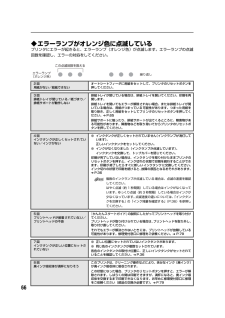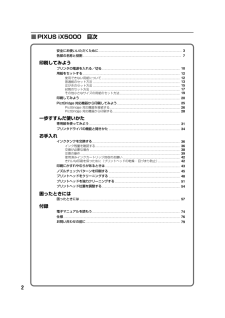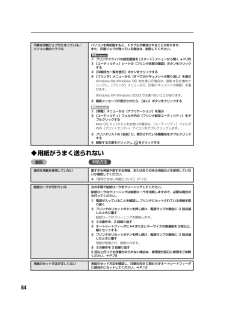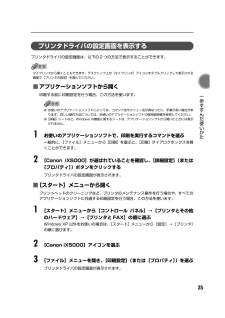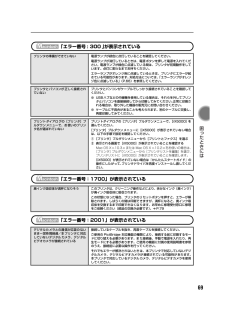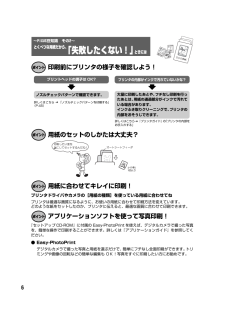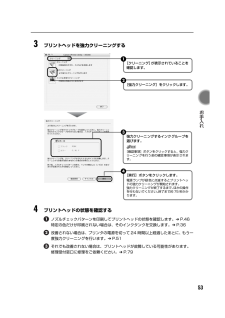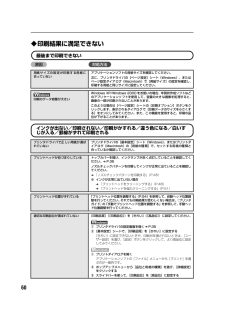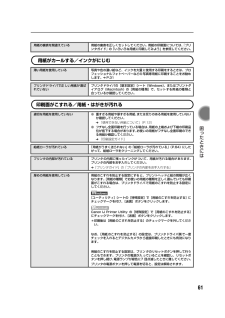Q&A
取扱説明書・マニュアル (文書検索対応分のみ)
"クリーニング"1 件の検索結果
"クリーニング"20 - 30 件目を表示
全般
質問者が納得もう少し使えそうな気がしますがしばらくしても駄目ならあきらめですね。
どのみち廃インク吸収体の交換もじきにしないといけないと思いますので
ついでにヘッドも交換してもらいましょう。
私の場合昨年で「一律料金 9,000円 」でした。
修理内容は
・廃インク吸収体の交換
・プリントヘッドの交換
・機内の点検お呼び清掃
です。
ご参考までに。
追記
私は一回も純正品買ったことはありません。
で修理に出したところ、キャノンから正式に「他社のインク、補充インクを使っても構わない。」と書いた紙が入っていました...
5633日前view202
66◆エラーランプがオレンジ色に点滅しているプリンタにエラーが起きると、エラーランプ(オレンジ色)が点滅します。エラーランプの点滅回数を確認し、エラーの対処をしてください。2回用紙がない/給紙できないオートシートフィーダに用紙をセットして、プリンタのリセットボタンを押してください。3回排紙トレイが閉じている/紙づまり/排紙サポートが動作しない排紙トレイが閉じている場合は、排紙トレイを開いてください。印刷を再開します。排紙トレイを開いてもエラーが解除されない場合、または排紙トレイが開いている場合は、用紙がつまっている可能性があります。つまった用紙を取り除き、正しく用紙をセットしてプリンタのリセットボタンを押してください。 ➔ P.65排紙サポートに触ったり、排紙サポートが出てくるところに、障害物がある可能性があります。障害物などを取り除いてからプリンタのリセットボタンを押してください。4回インクタンクが正しくセットされていない/インクがない●インクタンクが正しくセットされていません(インクランプが消灯しています)。正しいインクタンクをセットしてください。●インクがなくなりました(インクランプが点滅しています)...
2■PIXUS iX5000 目次安全にお使いいただくために............................................................... ........................................... 3各部の名称と役割............................................................... ............................................................... 7印刷してみようプリンタの電源を入れる/切る............................................................... ..................................... 10用紙をセットする............................................................... ......................................
64◆用紙がうまく送られない原因対処方法不要な印刷ジョブがたまっている/パソコン側のトラブルパソコンを再起動すると、トラブルが解消されることがあります。また、印刷ジョブが残っている場合は、削除してください。①プリンタドライバの設定画面を[スタート]メニューから開く ➔ P.35②[ユーティリティ]シートの[プリンタ状態の確認]ボタンをクリックする③[印刷待ち一覧を表示]ボタンをクリックする④[プリンタ]メニューから[すべてのドキュメントの取り消し]を選ぶWindows Me/Windows 98 をお使いの場合は、削除する文書をクリックし、[プリンタ]メニューから[印刷ドキュメントの削除]を選びます。Windows XP/Windows 2000では選べないことがあります。⑤確認メッセージが表示されたら、[はい]ボタンをクリックする①[移動]メニューから[アプリケーション]を選ぶ②[ユーティリティ]フォルダ内の[プリンタ設定ユーティリティ]をダブルクリックするMac OS X v.10.2.xをお使いの場合は、 [ユーティリティ]フォルダ内の[プリントセンター]アイコンをダブルクリックします。③プリンタリス...
35 一歩すすんだ使いかた プリンタドライバの設定画面を表示するプリンタドライバの設定画面は、以下の2 つの方法で表示することができます。マイプリンタから開くこともできます。デスクトップ上の[マイプリンタ]アイコンをダブルクリックして表示される画面で[プリンタの設定]を選んでください。■アプリケーションソフトから開く印刷する前に印刷設定を行う場合、この方法を使います。●お使いのアプリケーションソフトによっては、コマンド名やメニュー名が異なったり、手順が多い場合があります。詳しい操作方法については、お使いのアプリケーションソフトの使用説明書を参照してください。●[詳細]シートなど、Windows の機能に関するシートは、アプリケーションソフトから開いたときには表示されません。 1お使いのアプリケーションソフトで、印刷を実行するコマンドを選ぶ一般的に、[ファイル]メニューから[印刷]を選ぶと、[印刷]ダイアログボックスを開くことができます。 2[Canon iX5000]が選ばれていることを確認し、 [詳細設定](または[プロパティ])ボタンをクリックするプリンタドライバの設定画面が表示されます。■[スタート]...
69 困 たときには 「エラー番号 : 300 」が表示されている「エラー番号:1700」が表示されている「エラー番号:2001」が表示されているプリンタの準備ができていない 電源ランプが緑色に点灯していることを確認してください。電源ランプが消灯しているときは、電源ボタンを押して電源を入れてください。電源ランプが緑色に点滅している間は、プリンタが初期動作をしています。点灯に変わるまでお待ちください。エラーランプがオレンジ色に点滅しているときは、プリンタにエラーが起きている可能性があります。対処方法については、「エラーランプがオレンジ色に点滅している」(P.66)を参照してください。プリンタとパソコンが正しく接続されていないプリンタとパソコンがケーブルでしっかり接続されていることを確認してください。●USBハブなどの中継機を使用している場合は、それらを外してプリンタとパソコンを直接接続してから印刷してみてください。正常に印刷される場合は、取り外した機器の販売元にお問い合わせください。●ケーブルに不具合があることも考えられます。別のケーブルに交換し、再度印刷してみてください。プリントダイアログの[プリンタ]プル...
6印刷前にプリンタの様子を確認しよう!用紙のセットのしかたは大丈夫?用紙に合わせてキレイに印刷!プリンタドライバやカメラの[用紙の種類]を使っている用紙に合わせてねプリンタは最適な画質になるように、お使いの用紙に合わせて印刷方法を変えています。どのような紙をセットしたのか、プリンタに伝えると、最適な画質に合わせて印刷できます。アプリケーションソフトを使って写真印刷!『セットアップCD-ROM』に付属の Easy-PhotoPrint を使えば、デジタルカメラで撮った写真を、簡単な操作で印刷することができます。詳しくは『アプリケーションガイド』を参照してください。●Easy-PhotoPrintデジタルカメラで撮った写真と用紙を選ぶだけで、簡単にフチなし全面印刷ができます。トリミングや画像の回転などの簡単な編集も OK!写真をすぐに印刷したい方にお勧めです。プリントヘッドの調子は OK?大量に印刷したあとや、フチなし印刷を行ったあとは、用紙の通過部分がインクで汚れている場合があります。インクふき取りクリーニングで、プリンタの内部をおそうじできます。プリンタの内部がインクで汚れていないかな?ノズルチェックパター...
5ほとんどは用紙にふき出されて使われます思い出の写真をキレイに楽しく印刷してね!クリーニングでも少量のインクが使われますきれいな印刷を保てるように、状況に応じて自動的にクリーニングを行います。クリーニングとは、インクがふき出されるノズルから、わずかにインクを吸い出し、目づまりなどを防止する機能です。(クリーニングは手動で行うこともできます。)クリーニングなどで使用したインク(廃インク)は、プリンタ内部の「廃インク吸収体」とよばれる部分に吸収されます。各色のインクのなくなりかたは均一なの?●印刷する画像の色合いや、印刷物の内容によって異なります。●黒のみの文章を印刷したり、モノクロ印刷をするときにも、ブラック以外のインクが使われることがあります。廃インク吸収体が満杯になったら修理(交換)が必要になります。満杯になる前に、「交換してください」とエラーランプ点滅でお知らせします。詳しくはこちら ➔ 「エラーランプがオレンジ色に点滅している」(P.66)インクが少なくなったらお知らせしますまず、①がなくなるとインクランプがゆっくり点滅し、インクが少なくなったことをお知らせします。次に、②がなくなるとインクランプがは...
53 お手入れ 3プリントヘッドを強力クリーニングする 4プリントヘッドの状態を確認するノズルチェックパターンを印刷してプリントヘッドの状態を確認します。 ➔ P.46特定の色だけが印刷されない場合は、そのインクタンクを交換します。 ➔ P.36改善されない場合は、プリンタの電源を切って24 時間以上経過したあとに、もう一度強力クリーニングを行います。 ➔ P.51それでも改善されない場合は、プリントヘッドが故障している可能性があります。修理受付窓口に修理をご依頼ください。 ➔ P.79[強力クリーニング]をクリックします。 2[クリーニング]が表示されていることを確認します。 1強力クリーニングするインクグループを選びます。[確認事項]ボタンをクリックすると、強力クリーニングを行う前の確認事項が表示されます。 3[実行]ボタンをクリックします。電源ランプが緑色に点滅するとプリントヘッドの強力クリーニングが開始されます。強力クリーニングが終了するまで、ほかの操作を行わないでください。終了まで約 75 秒かかります。 4
60◆印刷結果に満足できない最後まで印刷できない原因 対処方法インクが出ない/印刷されない/印刷がかすれる/違う色になる/白いすじが入る/罫線がずれて印刷される用紙サイズの設定が印刷する用紙に合っていないアプリケーションソフトの用紙サイズを確認してください。次に、プリンタドライバの[ページ設定]シート(Windows)、またはページ設定ダイアログ(Macintosh)で[用紙サイズ]の設定を確認し、印刷する用紙と同じサイズに設定してください。印刷のデータ容量が大きいWindows XP/Windows 2000をお使いの場合、年賀状作成ソフトなどのアプリケーションソフトを使用して、容量の大きな画像を処理すると、画像の一部が印刷されないことがあります。このような場合は[ページ設定]シートの[印刷オプション]ボタンをクリックします。表示されるダイアログで[印刷データのサイズを小さくする]をオンにしてみてください。また、この機能を使用すると、印刷の品位が下がることがあります。プリンタドライバで正しい用紙が選ばれていないプリンタドライバの[基本設定]シート(Windows)、またはプリントダイアログ(Macinto...
61 困 たときには 用紙がカールする/インクがにじむ印刷面がこすれる/用紙・はがきが汚れる用紙の裏表を間違えている 用紙の裏表を正しくセットしてください。用紙の印刷面については、 『プリンタガイド』の「いろいろな用紙に印刷してみよう」を参照してください。薄い用紙を使用している 写真や色の濃い絵など、インクを大量に使用する印刷をするときは、プロフェッショナルフォトペーパーなどの写真専用紙に印刷することをお勧めします。 ➔ P.31プリンタドライバで正しい用紙が選ばれていないプリンタドライバの[基本設定]シート(Windows)、またはプリントダイアログ(Macintosh)の[用紙の種類]で、セットする用紙の種類と合っているか確認してください。適切な用紙を使用していない●重すぎる用紙や厚すぎる用紙、または反りのある用紙を使用していないか確認してください。 ➔ 「使用できない用紙について」(P.12)●フチなし全面印刷を行っている場合は、用紙の上端および下端の印刷品位が低下する場合があります。お使いの用紙がフチなし全面印刷のできる用紙か確認してください。 ➔ 『印刷設定ガイド』給紙ローラが汚れている 「用紙が...
- 1